客製功能介紹:自訂標籤,快速篩選客戶族群,提升管理效能!
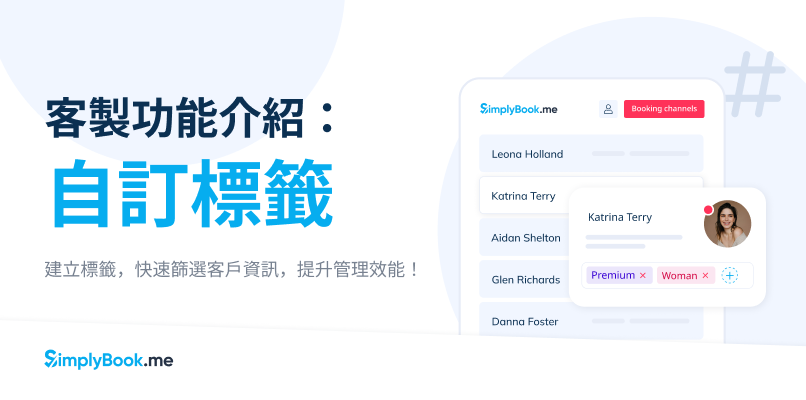
SimplyBook.me 近期推出了 自訂標籤 功能,讓您得以為每位消費者新增一至多個標籤。這些標籤不僅適用於客戶的個人喜好和預約歷史,更可根據不同標準進行客戶分類。自訂標籤的除了應用在報告中,還可運用在多個客製功能的篩選器中,讓您能夠快速找到同一分類的客戶,幫助您節省查詢客戶資料所需的時間。
自訂標籤的實際運用
- 客戶喜好:根據客戶的偏好進行細緻分類,例如他們喜歡的服務人員、服務類型或預約時間。為每位客戶建立標籤,有助於經營者更迅速地為客戶安排預約,提供更個人化的服務體驗。
- 會員等級:透過標記客戶為一般會員、VIP、白金等多個級別,讓您能輕鬆識別和組織客戶,提供不同層次的服務和優惠。
- 客戶來源:紀錄客戶是透過行銷活動獲得還是散客,以便了解每位客戶是如何得知店內服務的。這樣的資訊有助於您針對不同客戶群發送相應的優惠資訊,提升行銷的針對性。
- 預約歷史:透過標籤紀錄每位客戶的拜訪頻率或預約的服務類型,有助於為不同客戶提供個別化的行銷活動。這種個性化的行銷可以更好地迎合客戶的需求,提高其參與度和滿意度。
如何設定自訂標籤
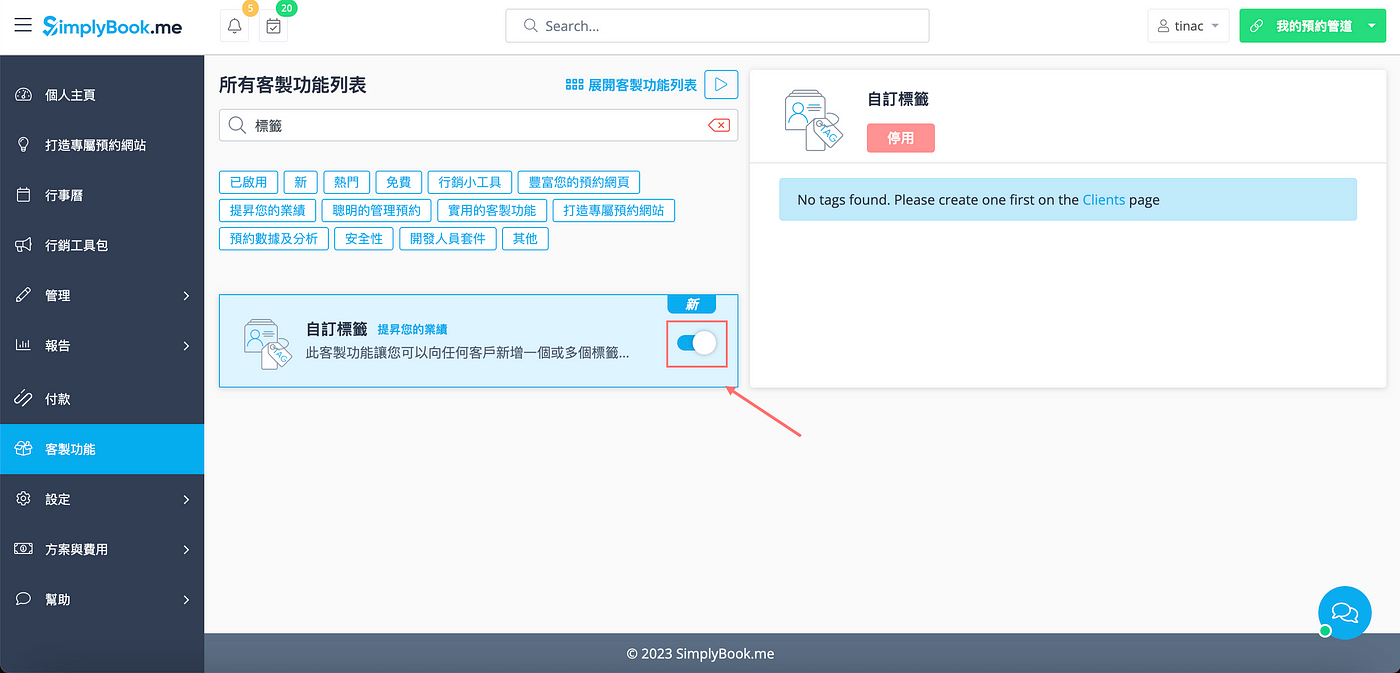
至 SimplyBook.me 後台,展開左側列表 客製功能 → 搜尋並啟用 自訂標籤,啟用後,就需至客戶名單內開始建立標籤!
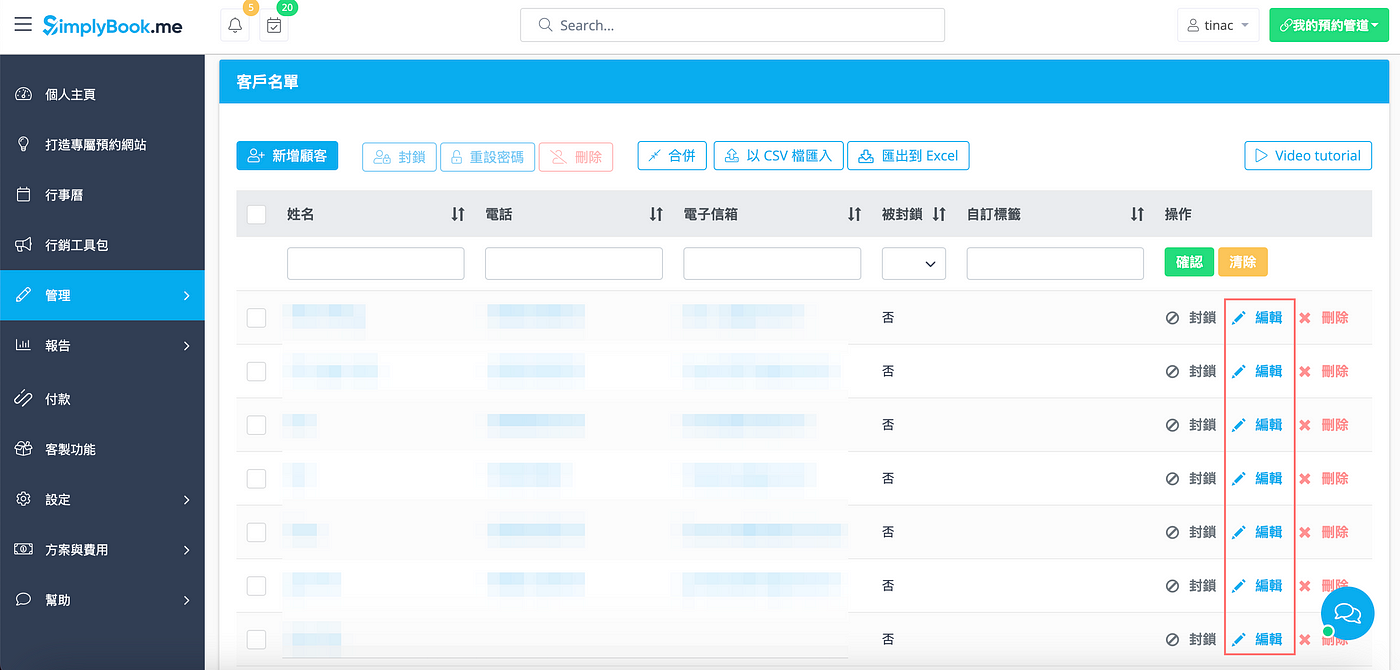
展開左側列表 管理 → 點擊 客戶名單,點選客戶右側的編輯,來增加標籤。
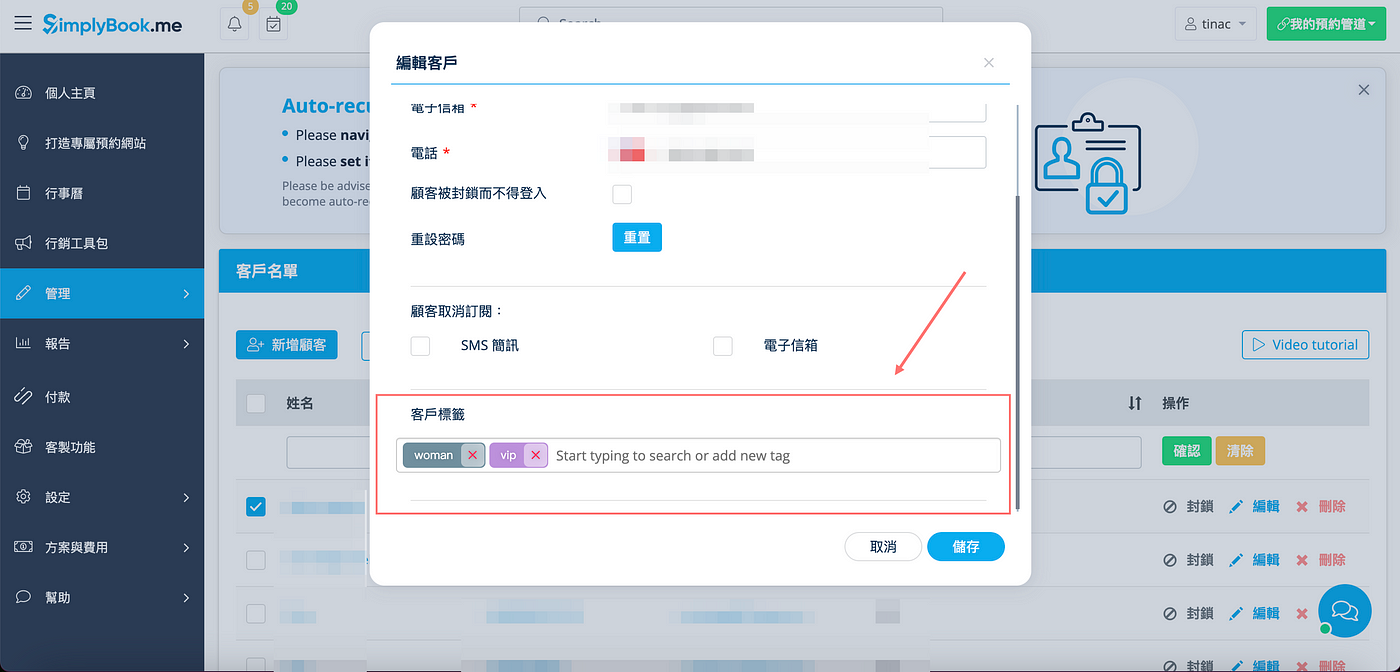
在客戶標籤欄位中,您可以新增標籤,而且一個客戶可以擁有多個標籤。這有助於您輕鬆地對每個客戶進行有效的分類。
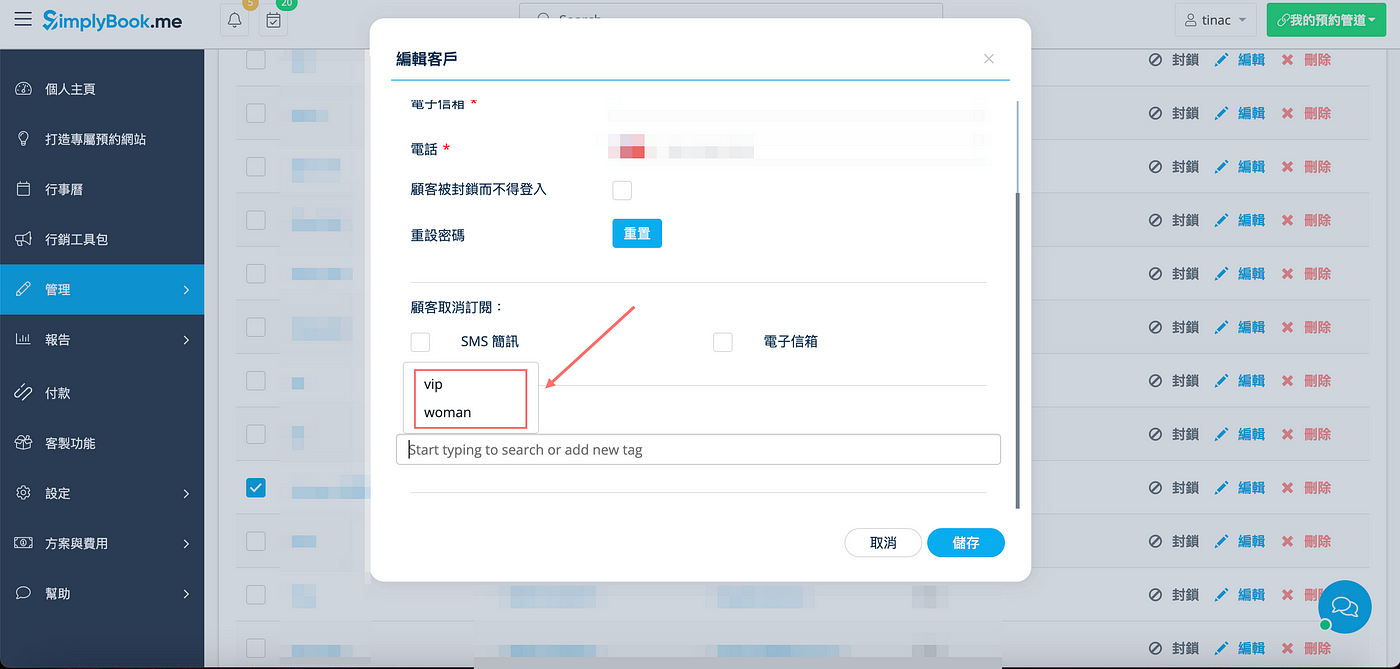
此外,一旦您建立了標籤,只需點擊其他客戶的標籤欄位,系統將自動顯示您目前已有的標籤,使您能更迅速地為每位客戶加入現有標籤。
如何管理已建立的標籤
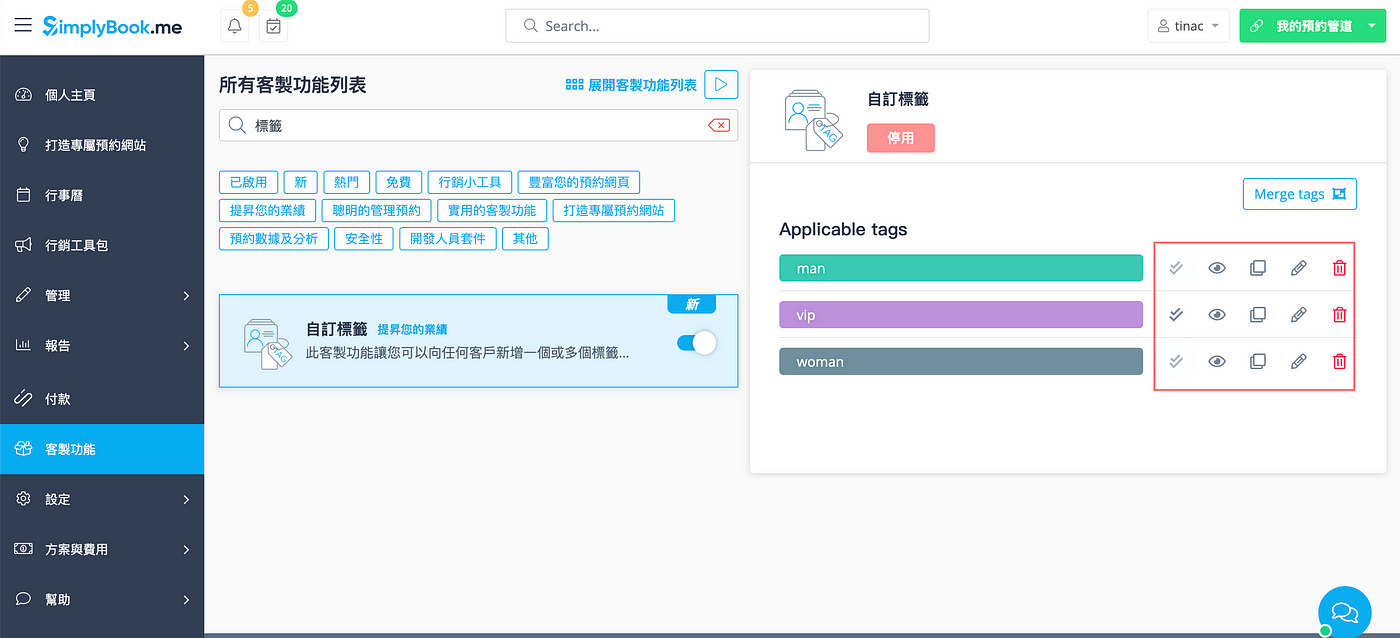
同樣地,在客製功能 → 自訂標籤功能中,您可以查看並進行所有已建立的標籤的管理。
- 兩個勾勾:預設標籤,當您將某標籤設定為預設標籤時,只要新增一名新客戶,系統都會自動將該標籤加入。
- 眼睛:查看標籤,系統將自動跳轉至客戶名單,讓您快速查詢在該標籤內的客戶名單。
- 複製:複製標籤,若您欲以相同設定建立新標籤,可點擊複製,這樣,所有使用原有標籤的客戶將同時被加入新複製的標籤。
- 鉛筆:編輯標籤,可調整標籤名稱及顏色。
- 刪除:刪除標籤,刪除已沒有需要的標籤。
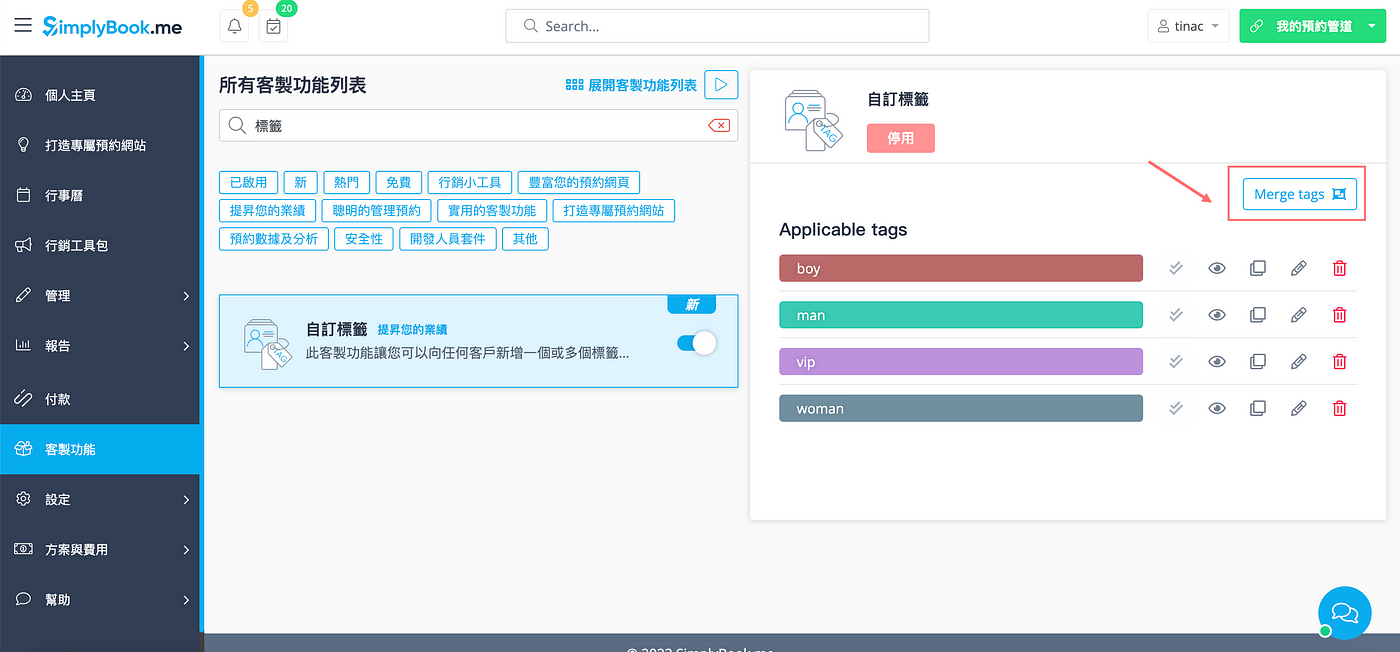
若您有兩個標籤相似,您可以點擊右上角合併標籤 Merge tags 進行合併。
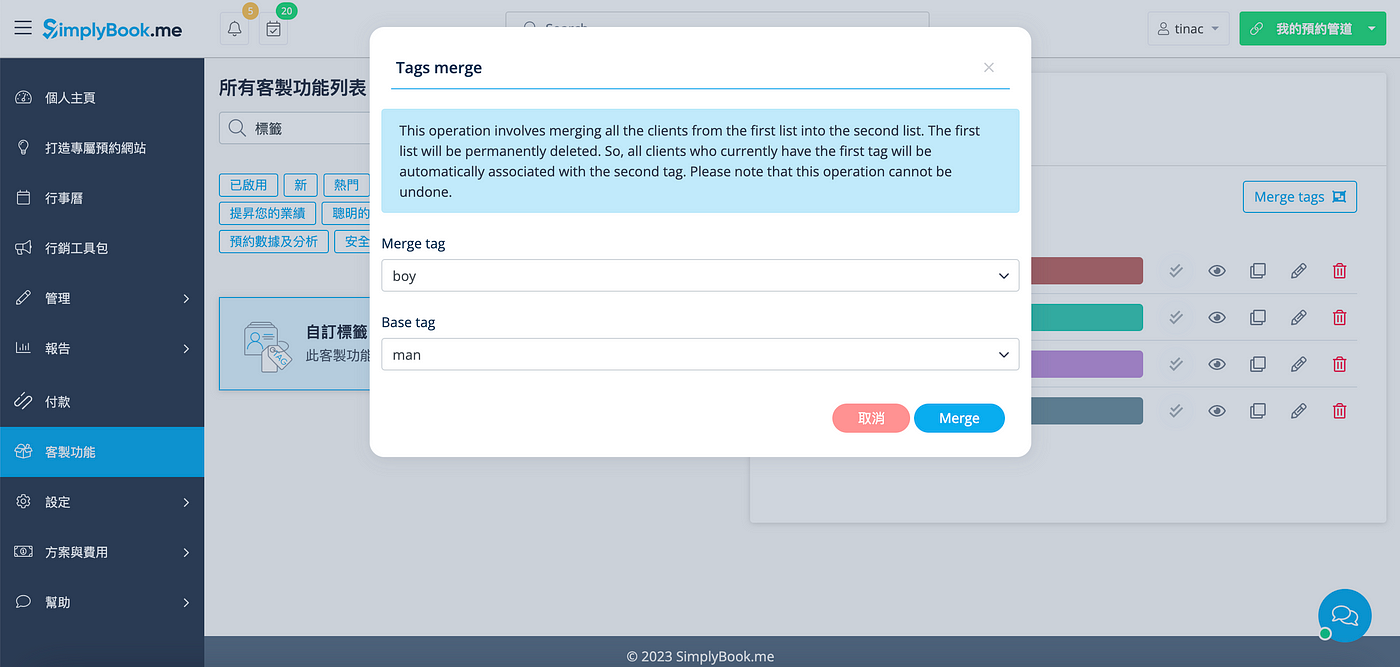
在這個設定中,第一個欄位的「合併標籤」(Merge tag)將被合併到第二個欄位的「基本標籤」(Base tag)。換句話說,請將您希望被合併的標籤設定在第一個欄位,完成合併後,該標籤將被自動刪除,而所有擁有原始標籤的客戶都將自動轉為合併後的基本標籤。
- 如:如果您想將 “boy” 合併為 “man”,請將合併標籤(Merge tag)欄位設定為 “boy”,而基本標籤(Base tag)欄位設定為 “man”,這樣一來,所有原本擁有 “boy” 標籤的客戶將被改為 “man” 標籤。
篩選標籤
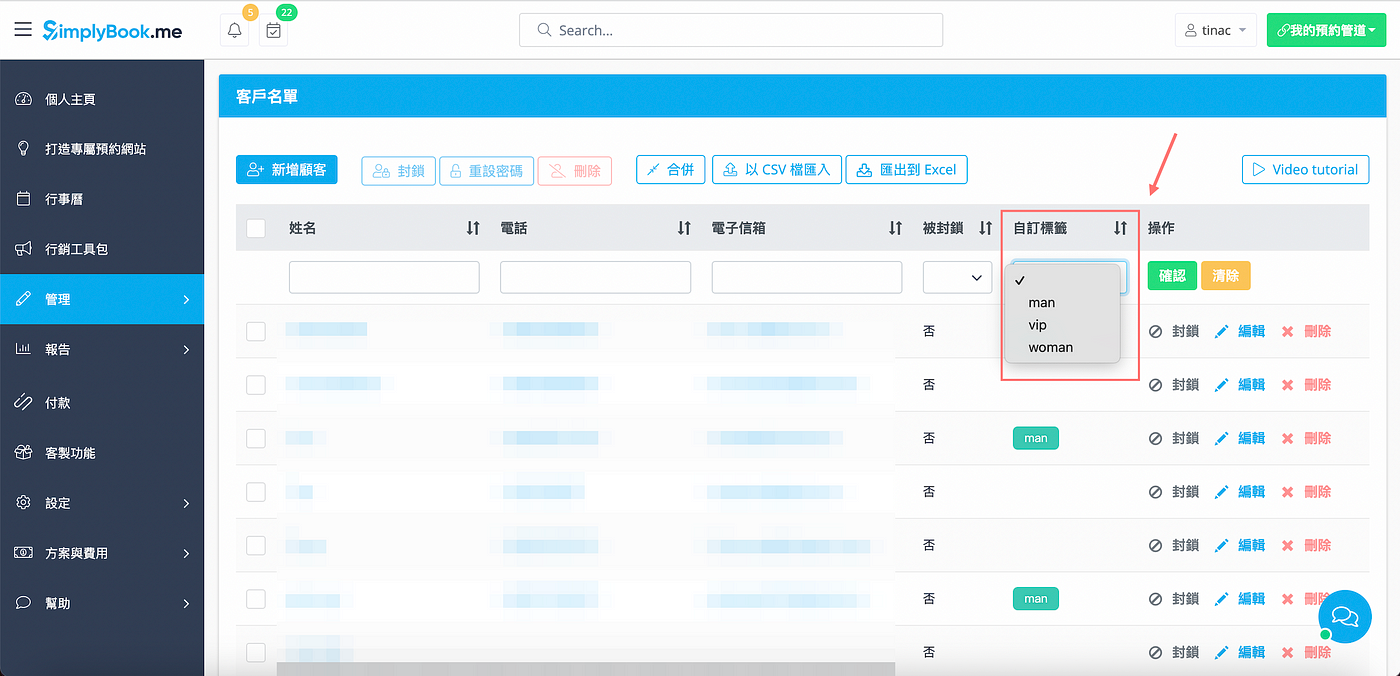
從 管理 → 客戶名單 內,利用自訂標籤欄位進行篩選,以檢索所需的標籤客戶。
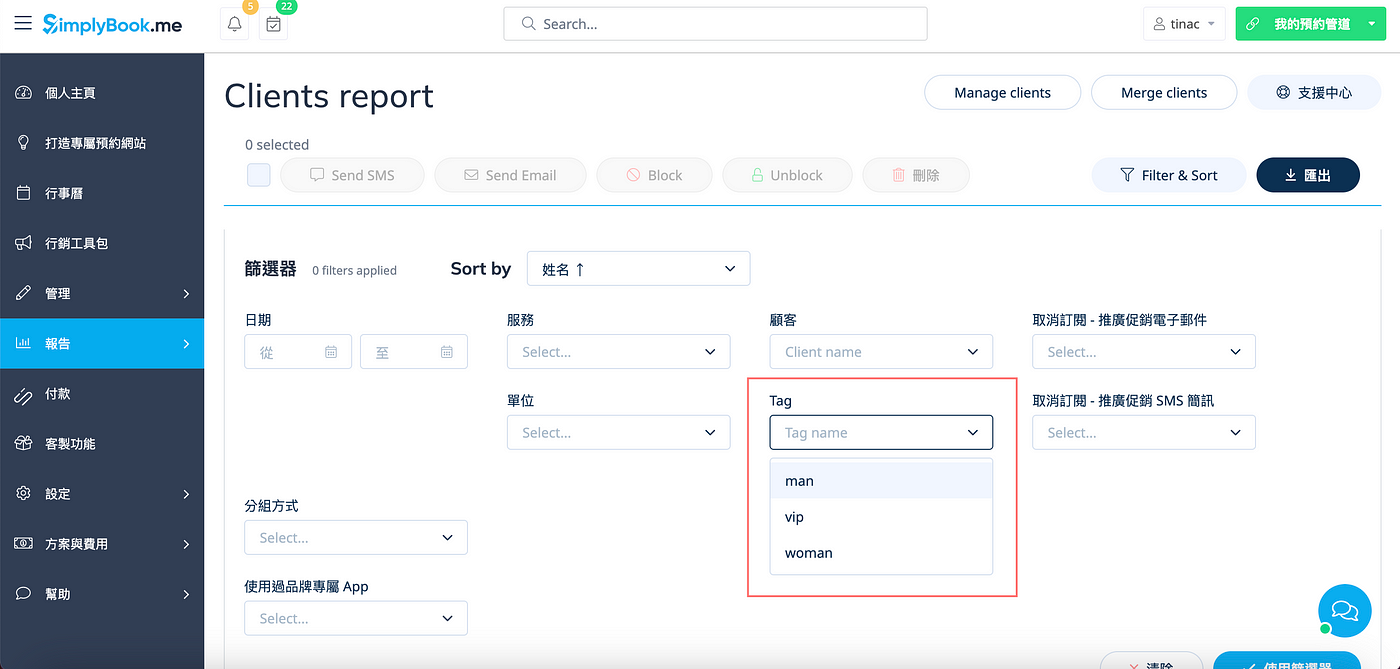
當您需要查看特定標籤的客戶時,您還可以從 報告 → 客戶 列表中,使用篩選器,來方便地選擇並查看特定標籤的客戶名單。
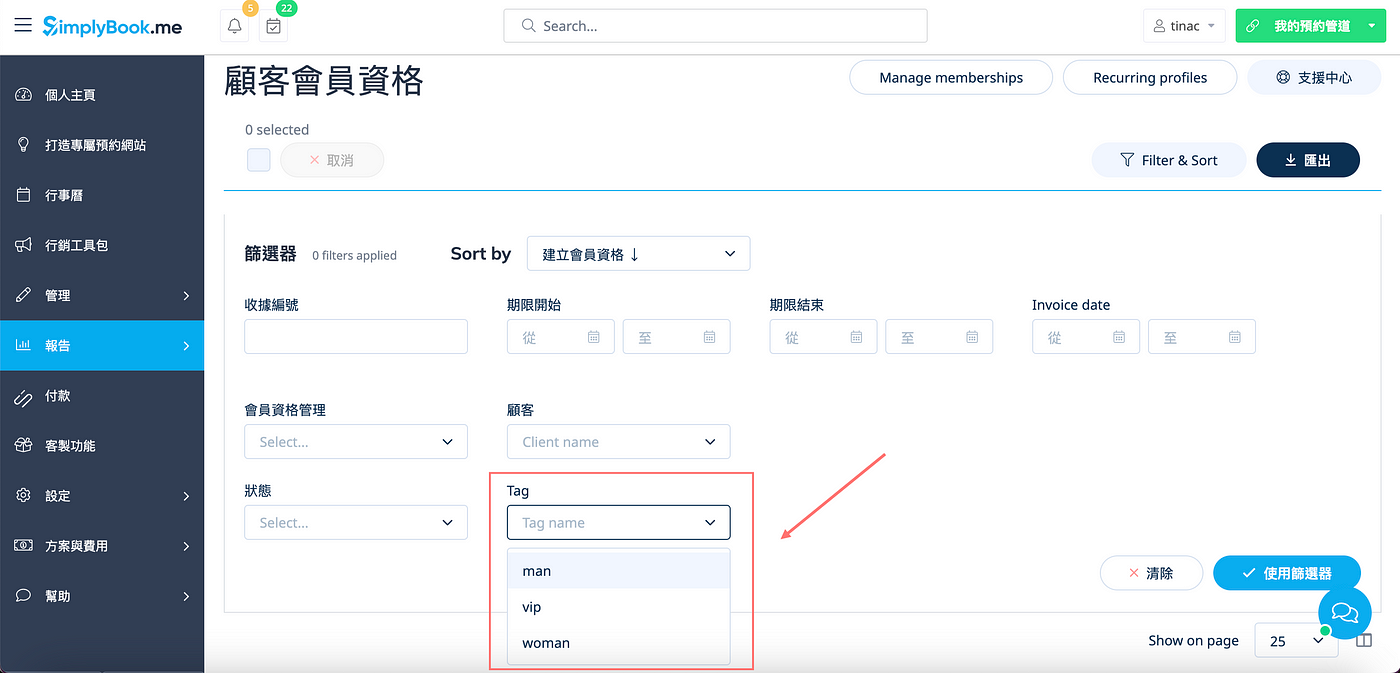
自訂標籤也可用於組合方案、會員資格、優惠折扣碼&禮物卡、Tickets 和點數回饋功能的報告篩選,使您更迅速地整理和查詢客戶資料。
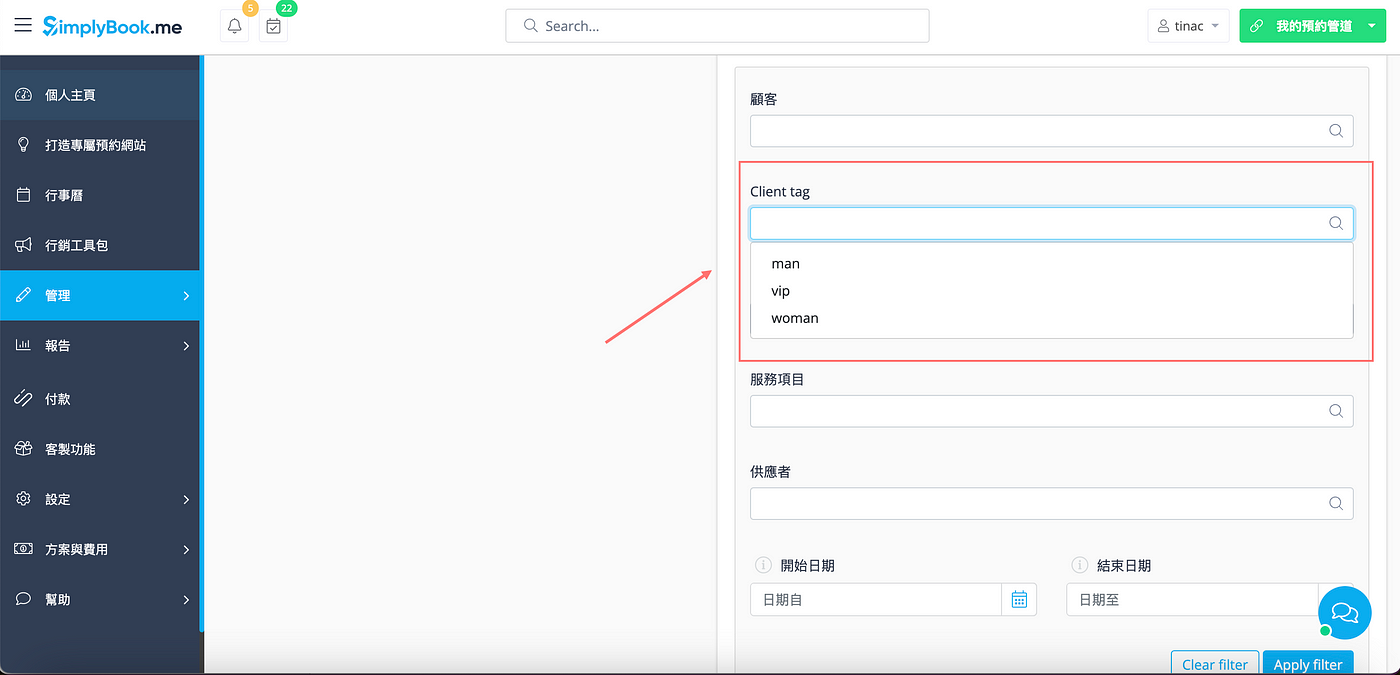
另外,您還可以透過 管理 → 會員資格 / 組合方案 / 優惠折扣碼&禮物卡 功能,從後台發送相關優惠時,可透過標籤篩選的方式,將優惠發送給指定的客戶群。
仍透過紙本管理訂單?數位轉型就是現在!
讓 SimplyBook.me 的顧問幫助您!我們提供完整的系統諮詢服務,將根據您的品牌使用需求,協助您導入預約排程管理工具,有效且聰明的管理預約,將節省下來的時間,都t投入在優化服務品質,為客戶提供更好的服務體驗!
👉 預約顧問諮詢:https://simplybookevent.simplybook.asia/
SimplyBook.me 提供最完整的線上預約系統,就算沒有程式基礎,也能打造專屬預約系統。然而,數位的世界變化非常快,別讓競爭對手搶得預約線上化的先機,立即到 SimplyBook.me 註冊,免費試用最完整的功能👍 SimplyBook.me 提供專人顧問諮詢,若有任何操作問題,歡迎來信至 taiwan@simplybook.me 或是私訊 SimplyBook.me 粉絲專頁,將有專人為您提供客製化的服務。



評論
0 comments暫時沒有評論